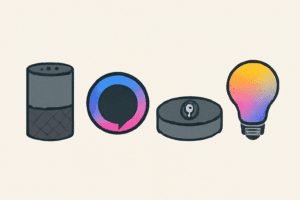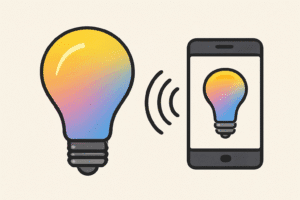PC Fraco? Veja os Melhores Emuladores de Android para Rodar Sem Travar !
O Que é um Emulador de Android ?
Um emulador de Android é um software que simula o sistema operacional Android em um PC, permitindo rodar aplicativos e jogos como se estivesse em um smartphone.
Como Ele Funciona?
Ele funciona criando um ambiente virtual que imita o hardware e software de um dispositivo móvel, possibilitando o uso de apps diretamente no computador.
São úteis para desenvolvedores testarem aplicativos, jogadores aproveitarem títulos mobile com teclado e mouse e usuários que desejam acessar aplicativos sem precisar de um celular.
Como Escolher o Melhor Emulador para o Meu PC Fraco?
Para escolher o melhor emulador para seu PC fraco, considere alguns critérios essenciais:
- consumo de RAM – opte por emuladores leves que funcionem bem com 2GB ou menos;
- suporte a jogos – verifique a compatibilidade com os jogos que deseja rodar;
- compatibilidade – certifique-se de que o emulador funciona bem no seu sistema operacional e hardware;
- facilidade de uso – escolha uma interface intuitiva e com boas opções de configuração;
- personalização de desempenho – alguns emuladores permitem ajustes para melhor rodar em PCs mais fracos.
Conheça os Melhores Emuladores de Android para PC Fraco
Se você possui um computador modesto, mas deseja rodar aplicativos e jogos Android sem travamentos, escolher um emulador leve é essencial.
Felizmente, existem diversas opções otimizadas para máquinas com poucos recursos.
Neste artigo, apresentamos os melhores emuladores de Android para PC fraco.
LDPlayer
O LDPlayer é um dos emuladores mais leves e otimizados para jogos. Com suporte a mapeamento de teclas e configurações flexíveis, ele é uma excelente escolha para quem busca desempenho sem exigir muito do hardware.
Requisitos mínimos:
- Processador Intel ou AMD dual-core
- 2GB de RAM
- Windows 7 ou superior
- 36GB de espaço em disco
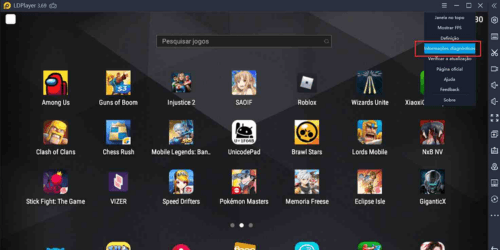
MEmu Play
O MEmu Play é uma excelente opção para quem busca um emulador versátil e leve. Ele permite ajustar a alocação de recursos, garantindo um bom desempenho mesmo em PCs mais antigos.
Requisitos mínimos:
- Processador Intel ou AMD dual-core
- 2GB de RAM
- Windows 7 ou superior
- 5GB de espaço em disco
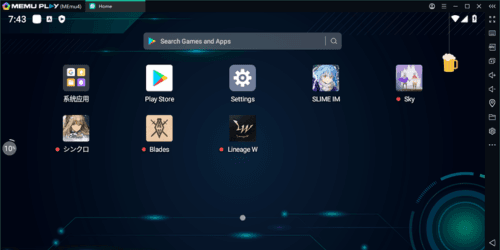
NoxPlayer
O NoxPlayer é famoso por sua interface amigável e suporte a vários jogos populares. Ele oferece opções de personalização para reduzir o consumo de recursos, tornando-se ideal para computadores fracos.
Requisitos mínimos:
- Processador Intel ou AMD dual-core
- 1.5GB de RAM
- Windows XP ou superior
- 1.5GB de espaço em disco
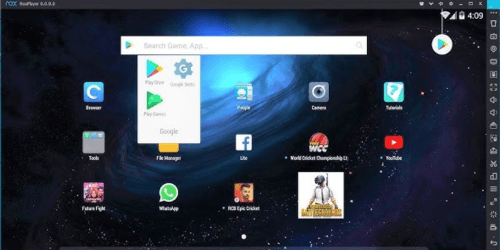
BlueStacks 5 (Lite Mode)
O BlueStacks é um dos emuladores mais conhecidos, e sua versão Lite é voltada para PCs com hardware mais modesto.
Com otimizações para baixo consumo de memória e CPU, essa versão permite rodar diversos aplicativos sem comprometer o desempenho.
Requisitos mínimos:
- Processador Intel ou AMD dual-core
- 2GB de RAM
- Windows 7 ou superior
- 5GB de espaço em disco
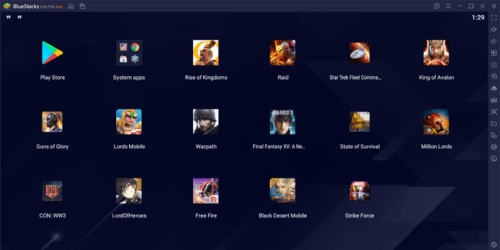
SmartGaGa
O SmartGaGa é um emulador leve, especialmente projetado para jogos como Free Fire e PUBG Mobile.
Ele usa a tecnologia Turbo GPU, que melhora o desempenho sem sobrecarregar o processador.
Requisitos mínimos:
- Processador Intel ou AMD dual-core
- 2GB de RAM
- Windows 7 ou superior
- 1GB de espaço em disco
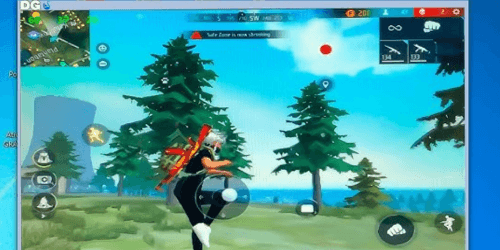
Vale a Pena Usar um Emulador de Android no PC?
Usar um emulador de Android no PC tem vantagens e desvantagens.
Prós:
tela maior para jogos e apps, melhor desempenho em hardware potente, possibilidade de usar teclado e mouse e maior autonomia de bateria.
Contras:
consumo elevado de recursos em PCs fracos, possível incompatibilidade com alguns apps e maior chance de travamentos ou bugs.
Se seu PC for adequado, pode ser uma ótima alternativa, mas para uso fluido, é essencial escolher um emulador otimizado.
Como Otimizar o Emulador para Melhor Desempenho?
Para otimizar o emulador e melhorar o desempenho, siga estas dicas:
- Ajuste as configurações gráficas – reduza a resolução e desative efeitos visuais desnecessários;
- Aumente a alocação de RAM e CPU – configure o emulador para usar mais recursos, se possível;
- Ative a virtualização – habilite a tecnologia VT no BIOS para melhor performance;
- Feche programas em segundo plano – libere memória RAM e CPU antes de iniciar o emulador;
- Use uma versão leve do Android – escolha emuladores com versões otimizadas do sistema;
- Atualize drivers e software – mantenha o Windows, drivers de GPU e o próprio emulador sempre atualizados.
Problemas Mais Comuns e Como Corrigi-los
Enfrentando travamentos ou lag no emulador? Veja algumas soluções rápidas:
- Emulador travando: Reduza a alocação de RAM e desative aplicativos em segundo plano.
- Erros de inicialização: Verifique se a virtualização (VT) está ativada na BIOS.
- Lag nos jogos: Ajuste as configurações gráficas para o mínimo e habilite o modo de alto desempenho no Windows.
- Problemas com teclado e mouse: Reconfigure os controles dentro do emulador.
- Tela preta ou fechamento inesperado: Atualize os drivers da placa de vídeo e reinstale o emulador.
Conclusão
Se você tem um PC fraco e quer rodar aplicativos e jogos Android, esses emuladores são as melhores opções.
O LDPlayer e o MEmu Play são ideais para um bom desempenho geral, enquanto o SmartGaGa é excelente para jogos.
Escolha aquele que melhor se adapta ao seu hardware e aproveite a experiência Android no seu computador!
Leia também: